华硕主板怎么进入安全模式 华硕主板进入安全模式的方法
更新时间:2022-11-18 14:13:58作者:qiaoyun
使用电脑的时候可能会因为一些原因需要进入安全模式来进行操作,可是有部分使用华硕主板的用户却不知道怎么进入安全模式,可以从设置中进入高级启动界面在进入,如果你想知道的话,那就跟着小编一起来学习一下华硕主板进入安全模式的方法吧。
具体方法如下:
1、使用Win+i快捷方式打开设置界面。
2、在打开的设置窗口中找到更新和安全选项,点击进入。
3、在打开的更新个安全界面中找到左侧的恢复选项,点击进入。
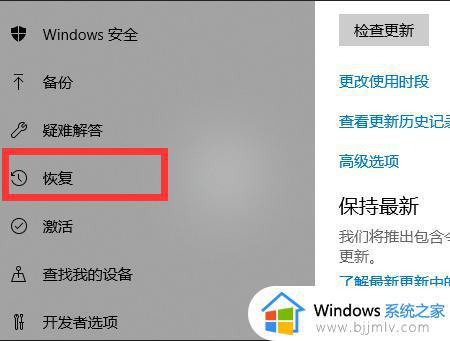
4、在打开的恢复界面中,找到高级选项,然后点击立即重新启动,进入高级启动。

5、电脑重新启动之后,进入Windows RE恢复界面,选择底部的疑难解答选项。
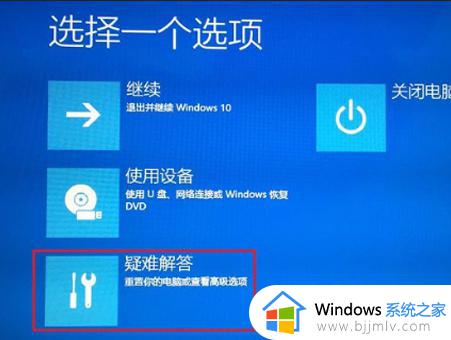
6、在疑难解答窗口中选择高级选项。
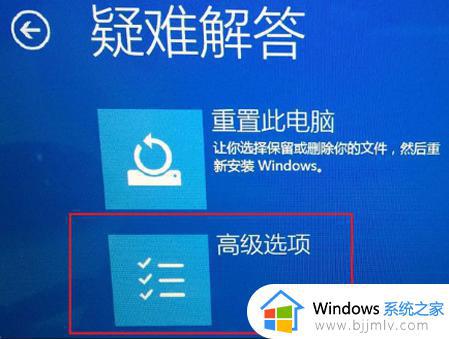
7、在展开的高级选项窗口中,选择并打开启动设置选项。
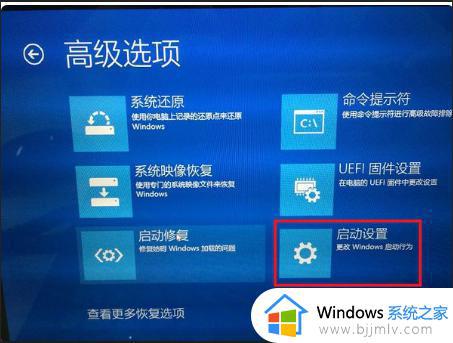
8、在打开的启动设置窗口中,找到第四项:启用安全模式。然后再选择右下角的重启按钮,即可进入电脑的安全模式。
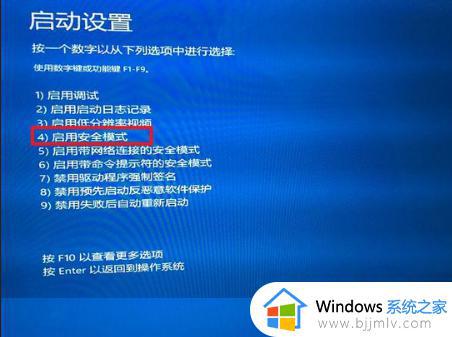
以上给大家讲解的就是华硕主板怎么进入安全模式的详细内容,大家可以学习上面的方法步骤来进行操作,希望可以帮助到大家。
华硕主板怎么进入安全模式 华硕主板进入安全模式的方法相关教程
- 华硕主板如何进入u盘启动模式 华硕主板进入bios设置u盘启动教程
- 华硕主板开机进入bios图文教程 华硕主板如何进入bios界面
- 华硕主板如何开启tmp2.0 华硕主板开启tmp2.0模式图文设置
- 华硕主板u盘启动按f几 华硕主板怎么进入u盘启动
- 华硕主板怎么进入bios 华硕进入bios按哪个键
- 华硕主板怎么进入bios设置u盘启动 华硕主板如何进入bios中设置u盘启动
- 华硕主板怎么重置bios 华硕主板怎么恢复默认bios设置
- 华硕主板如何开启TMP2.0 华硕主板怎么样开启TMP2.0
- 华硕bios关闭安全启动引导图文教程 华硕主板bios安全启动怎么关闭
- 华硕主板如何开启Resizable Bar 华硕主板开启Resizable Bar的方法
- 惠普新电脑只有c盘没有d盘怎么办 惠普电脑只有一个C盘,如何分D盘
- 惠普电脑无法启动windows怎么办?惠普电脑无法启动系统如何 处理
- host在哪个文件夹里面 电脑hosts文件夹位置介绍
- word目录怎么生成 word目录自动生成步骤
- 惠普键盘win键怎么解锁 惠普键盘win键锁了按什么解锁
- 火绒驱动版本不匹配重启没用怎么办 火绒驱动版本不匹配重启依旧不匹配如何处理
热门推荐
电脑教程推荐
win10系统推荐